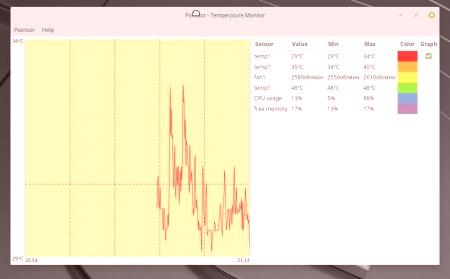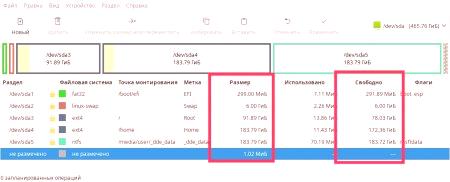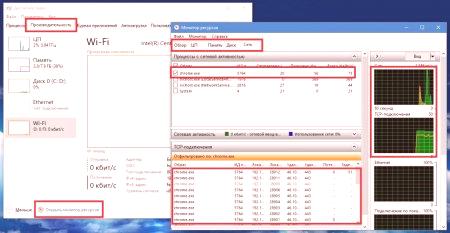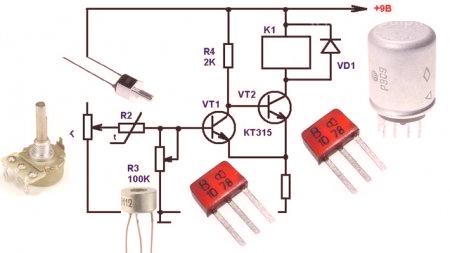Użytkownicy komputerów muszą śledzić wszelkie informacje o swojej pracy, aby zapobiec awariom. Często jednym z ważnych parametrów jest temperatura ogrzewania centralnego procesora. A jeśli w systemie operacyjnym Windows bez trudu poradzi sobie z zadaniem uzyskania pożądanych informacji, w systemie Linux jego implementacja jest trudna. Następnie w artykule dowiesz się, jak dowiedzieć się w systemie Linux o temperaturze procesora.
Sprawdź temperaturę za pomocą programu lm_sensors
Krok 1: Zainstaluj
pacman -S lm_sensors(ArchLinux);yum zainstalować lm_sensors(CentOS);apt install lm-sensor(Debian);zypper w czujniku(OpenSUSE). W większości dystrybucji dla udanej instalacji musisz najpierw uzyskać uprawnienia administratora. Alternatywnie, możesz przepisać słowosudodo powyższych poleceń.
Krok 2: Konfiguracja
Po pobraniu i zainstalowaniu wszystkich składników programu w systemie, należy go skonfigurować. Ta czynność jest wykonywana po prostu w "Terminalu"Zamów poleceniesensors-detect .
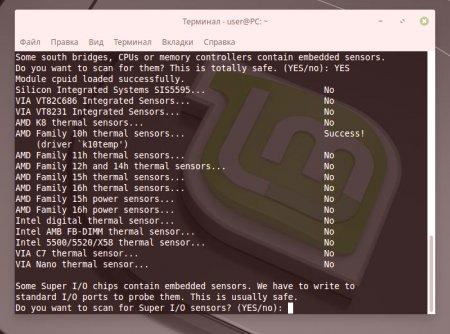
Natychmiast po rozpoczęciu polecenia konieczne będzie nadanie różnych uprawnień do wykonania jednego lub drugiego działania. Na wszystkie pytania należy odpowiedzieć twierdząco, tzn. Wpisać słowo TAK i nacisnąć klawisz Enter. Odpowiadając na wszystkie zadane pytania, pozostaje tylko nacisnąć przycisk Enter, aby ukończyć konfigurację programu.
& lt ;! - fb_336x280_mid2 - & gt;
& lt; skrypt & gt; (adsbygoogle = window.adsbygoogle || []). push ({});
Krok 3: Sprawdź temperaturę procesora w systemie Linux
Po skonfigurowaniu programu lm_sensors można natychmiast przystąpić do sprawdzenia temperatury procesora i innych komponentów komputera. Aby to zrobić, wystarczy uruchomić czujniki poleceń w "Terminalu".
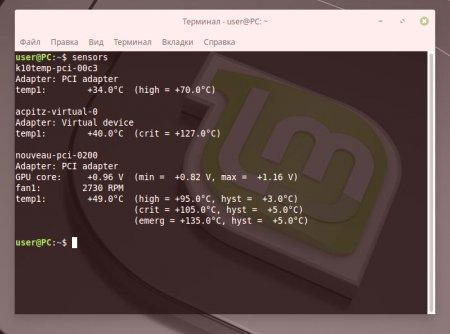
Natychmiast pojawią się informacje o wszystkich elementach komputera. Pierwsza linia to nazwa samego sprzętu. Procesor tutaj nazywa się procesorem. Następnie w tej samej linii przykładane jest napięcie. Nawiasem mówiąc, w nawiasach można zobaczyć wartości minimalne i maksymalne tej zmiennej. Nieco niżej, wentylator 1 pokazuje prędkość obrotową chłodnicy. Następnie pożądaną zmienną jest temperatura procesora w Lnux. Tamże, w nawiasach, można zobaczyć krytyczny indeks tej zmiennej, nazywany słowem crit.
Jeśli okaże się, że obecna wartość jest bliska lub wyższa od tej wartości, należy pilnie zastanowić się nad naprawami. Często pomaga zmienić chłodniej lub termopast.
Sprawdź temperaturę przy pomocyprogramy PSENSOR
"Terminal" - bardzo specyficzny komponent systemu, który nadaje się nie tylko dla każdego użytkownika. Jeśli jesteś fanem interfejsu graficznego, to aby sprawdzić temperaturę procesora w Linuksie powinieneś zwrócić uwagę na program PSENSOR.
& lt; script type = "text /javascript" & gt;
zmienna blockSettings2 = {blockID "R-A-271049-5" renderTo "yandex_rtb_R-A-70350-39" asynchroniczny :! 0};
jeśli (document.cookie.indexOf ("abmatch =") i GT = 0) blockSettings2.statId = 70350;
! Zastosowanie (a, b, c, d, e) {A [c] = A [c] || [] A [c] .Push (funkcja () {Ya.Context.AdvManager.render (blockSettings2)}), e = b.getElementsByTagName ("scenariusz")d = b.createElement ("scenariusz") d.type = "text /JavaScript" d.src = „//an.yandex .ru /System /context.js "d.async = 0e.parentNode.insertBefore (d, e)} (to this.document," yandexContextAsyncCallbacks „);
Najpierw ustaw. Aby to zrobić, uruchom polecenie "Terminal"apt install psensor . Aby rozpocząć instalację, musisz wyrazić zgodę. Aby to zrobić, wpisz literę Y i naciśnij Enter.
psensor .